Mozilla Firefox böngésző - alapvető funkciók és beállítások, az előnyök-24
A népszerű böngésző Mozilla Firefox RuNet hasonló az Opera. A számos rajongói hazánkban (és a világ) több mint 30 százaléka a teljes összeg a teljes internetes közönséget. Miért ilyen állította? Először is, mert a közelmúltig, volt szinte az egyetlen, amely támogatja a telepítés teljes kiterjesztése. Vannak azonban, és a kis mínusz. Munkája révén a legtöbb ilyen kiterjesztéseket, és a könnyű hozzáférés, a Mozilla Firefox böngésző működik valamivel lassabb, mint a legközelebbi versenytársai.

Milyen lehetőségeket jelent a Mozilla Firefox böngésző?
Sok, és egyikük - az a képesség, hogy mentse a megadott jelszót. Itt semmi új, kivéve azt, hogy elfelejti a jelszavát, hogy egy adott weboldal, akkor mindig látni. Ehhez meg kell menni a „Beállítások” fül „Biztonság”, válassza ki a „jelszó”, kattintson a „Mentett jelszavak” gomb és a „Display jelszavak”.
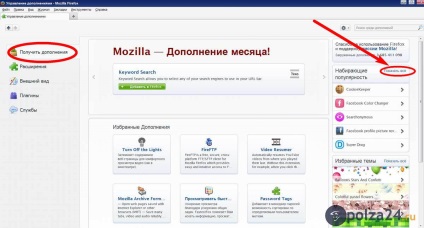
Mozilla Firefox böngésző beállításai
Hogyan adjuk meg a beállításokat? Nagyon egyszerű - nyissa ki a „Tools” a felső menüből, majd válassza a „Beállítások”.
Ha azt szeretnénk, hogy, például, meg az utat a fájlok mentése és ebben az esetben meg kell, hogy adja meg a beállításokat, és lépjen a „General” szakaszt, majd válassza ki a mappát, amelyben meg szeretné menteni a fájlokat.
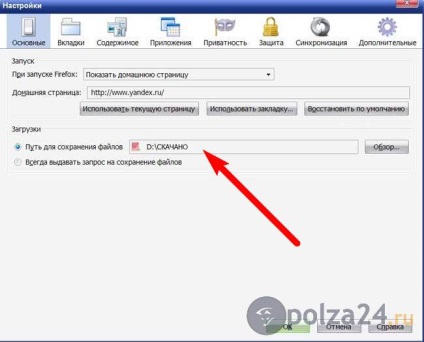
Mint látható, én hoztak létre erre a célra egy külön mappát a „Download” a D lemez, ami nagyon kényelmes. A címke a mappa helyeztem az asztalon, így mindig, minden gond nélkül, gyorsan keresse meg a letöltött fájlt.
Ha azt szeretnénk, hogy törölje a történelem (cache, cookie-kat, böngészési előzmények), nyissa meg a „Beállítások”, „Advanced” részben. Next - A lap „hálózat”, „cache Webtartalom” rész, a „Törlés most”.
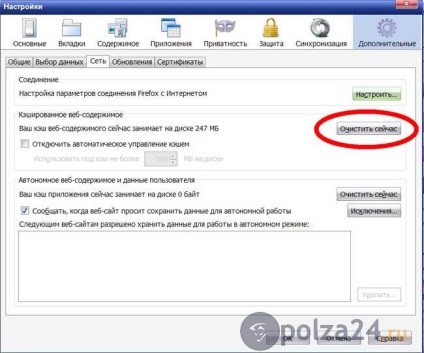
Az is világos, közelmúltban, beleértve a történelem látogatások, letöltések, keresés, űrlap adatok, cookie-oldalakat lehet állítani adja meg a beállítások fülön „Adatvédelem” és alatta „Eltávolítás az előzményeket.” A legördülő menüből válassza ki, hogy pontosan mit szeretne törölni.
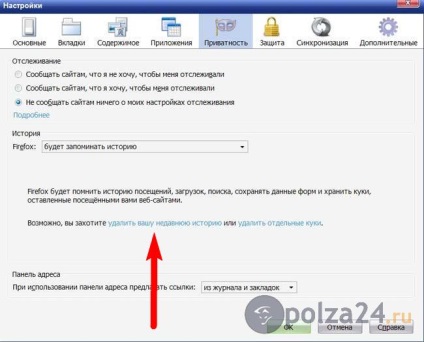
Általában a Mozilla Firefox böngésző beállítási folyamat ugyanaz, mint bármely más böngészőt. A módosítások mentéséhez meg kell kattintson az OK gombra. találni bőven lehetőségek beállításai. Például ismét a fül „Általános” beállíthatja, hogy megnyílik, ha fut a „vörös róka” - otthon vagy más weboldal.
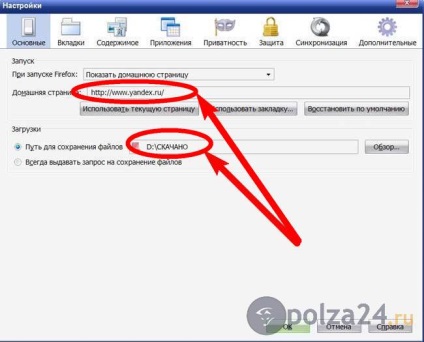
„Set” be kell állítani a kívánt kiterjesztéseket a Mozilla Firefox böngészőt. Nem lehet csak létre, hanem, hogy távolítsa el, tiltsa le őket.
Menj a „tartalom”, akkor lehet kísérletezni színek és betűtípusok az oldalon, módosítsa a nyelvet.
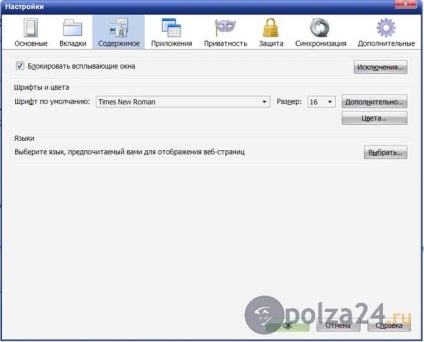
Ha érdekel a számítógép biztonságát, akkor látogasson el a „Biztonság” fülre, és állítsa be a figyelmeztetéseket és blokkolását látogató rosszindulatú weboldalak. A mentett jelszavak, mint már említettük, itt található.
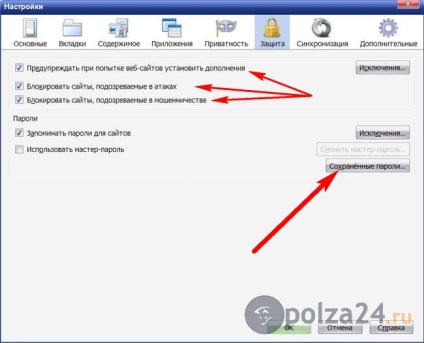
Ha azt szeretnénk szinkronizálni, majd a megfelelő lapon az azonos nevű „Sync”. Az összes saját beállítás elérhető lesz az Ön számára a bejáratnál, hogy a Mozilla Firefox böngésző segítségével a postafiók, de valaki másnak a PC.
Share társadalmi hálózatok: